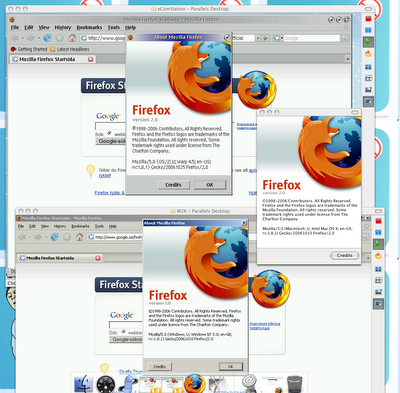Ja, så kom då VMWares virtualiseringsprodukt i en betaversion alla kan ladda ner.
Parallels Desktop som jag använder har alltså fått en kraftfull konkurrent. Det ska bli kul att se hur det går och vad det för med sig att Paralleles inte är ensamma på Mac OS X längre.
Fortfarande är det dock bara Paralells som officiellt stöder OS/2 och eComStation så jag kommer troligen fortsätta med just Parallels. VMWare hade en beta (av sin Windowsprodukt VMWare Workstation) med OS/2-stöd för något år sedan men de gjorde vad jag förstår aldrig klart det och har övergett det målet. Trist med tanke på att OS/2 är en enkel måltavla, inte mycket händer med koden nuförtiden så har man bara stödet klart en gång behöver man troligen aldrig ändra på det.
Men, men... :)
There are two major products that came out of Berkeley: LSD and BSD. We don't believe this to be a coincidence. -- Jeremy S. Anderson
Monday, December 25, 2006
Thursday, December 21, 2006
Parallels Desktop får fin utmärkelse
 Jag skulle ljuga om jag skrev att jag är förvånad. Parallels Desktop är helt klart en livräddare för både gamla och nya Mac-användare och en mycket värdig vinnare.
Jag skulle ljuga om jag skrev att jag är förvånad. Parallels Desktop är helt klart en livräddare för både gamla och nya Mac-användare och en mycket värdig vinnare.Vi får se om det blir mer konkurrens nästa år när VMWare får ut sin motsvarande produkt...
Monday, December 18, 2006
PortAuthority
När man ger sig på Mac OS X och vill utnyttja all mjukvara med öppen källkod som finns att tanka ner och kompilera kan man gå två vägar, MacPorts eller Fink.
Av en slump blev det MacPorts för mig. Jag installerade X11 som finns på OS X-DVDn och tog ner Apples utvecklingsmiljö och sen var det bara att åka, fast det är mycket lättare att åka någonstans med PortAuthority - ett grafiskt gränssnitt till MacPorts som bara fungerar. Rekommenderas om du vill kompilera upp Open Source men inte känner för att grotta hela vägen ner till kommandoraden.
Av en slump blev det MacPorts för mig. Jag installerade X11 som finns på OS X-DVDn och tog ner Apples utvecklingsmiljö och sen var det bara att åka, fast det är mycket lättare att åka någonstans med PortAuthority - ett grafiskt gränssnitt till MacPorts som bara fungerar. Rekommenderas om du vill kompilera upp Open Source men inte känner för att grotta hela vägen ner till kommandoraden.
Macheistfrosseri
Jag börjar så sakteliga gå igenom programmen jag fick från Macheist.
Det verkar mestadels vara bra program.
RapidWeaver har jag börjat använda på vår interna portal och det ser verkligen kanon ut, det tar ju tid att lära sig natuligtvis men det är helt klart värt det. Slutresultatet ser oerhört proffsigt ut.
Mer när jag kikat närmare på resten...
Det verkar mestadels vara bra program.
RapidWeaver har jag börjat använda på vår interna portal och det ser verkligen kanon ut, det tar ju tid att lära sig natuligtvis men det är helt klart värt det. Slutresultatet ser oerhört proffsigt ut.
Mer när jag kikat närmare på resten...
Tuesday, December 12, 2006
Remote Desktop mot Windowsmaskiner
Visst, VNC finns ju till Mac och funkar bra men många använder ju faktiskt Remote Desktop eller Terminal Services och då blir det knepigare.
I MacPorts och troligen Fink också ingår rdesktop som man kör från kommandoraden och det funkar ju, sen har Microsoft en gammal PowerPC-version av RDC - Remote Desktop Connection - från 2004 som man kan köra. Båda de valen är lite... sådär. rdesktop kräver att man har X11 igång och PowerPC-applikationer är ju emulerade på Intelmacar vilket drar ner performance rejält.
Idag hittade jag CoRD, Cocoa Remote Desktop. Intel native, open source och funkar finfint.
I MacPorts och troligen Fink också ingår rdesktop som man kör från kommandoraden och det funkar ju, sen har Microsoft en gammal PowerPC-version av RDC - Remote Desktop Connection - från 2004 som man kan köra. Båda de valen är lite... sådär. rdesktop kräver att man har X11 igång och PowerPC-applikationer är ju emulerade på Intelmacar vilket drar ner performance rejält.
Idag hittade jag CoRD, Cocoa Remote Desktop. Intel native, open source och funkar finfint.
Macheist
Mike tipsade mig om Macheist, för 49 dollar får man följande program för OS X:
1. Delicious Library
2. FotoMagico
3. ShapeShifter4. DEVONthink Personal
5. Disco
6. RapidWeaver
7. iClip
8. Ett spel från Pangea
Beroende på hur mycket pengar de får in kommer man också få (vid 50.000 insamlade dollar) NewsFire och (vid 100.000 insamlade dollar) TextMate.
Låter som en förbannat bra deal!
1. Delicious Library
2. FotoMagico
3. ShapeShifter4. DEVONthink Personal
5. Disco
6. RapidWeaver
7. iClip
8. Ett spel från Pangea
Beroende på hur mycket pengar de får in kommer man också få (vid 50.000 insamlade dollar) NewsFire och (vid 100.000 insamlade dollar) TextMate.
Låter som en förbannat bra deal!
Thursday, December 07, 2006
Minnesuppgradering
Ungefär det första jag märkte när jag fått hem min Mac mini var att minnet (512MB) var för litet. Visst, man kan köra en whebbläsare, IM-klient och Dashboard utan problem men Parallels Desktop var helt enkelt för tungt, maskinen blev slö som sirap.
Jag gjorde det naturliga och ringde Apple Store och hörde vad en minnesuppgradering skulle kosta och fick beskedet att Mac mini inte går att uppgradera. Jag var tvungen att lämna tillbaka min nya dator och beställa en ny med mer minne från början!
Det lät bara för korkat så jag googlade lite och hittade en massa sajter som sålde minne till den, lyckligtvis var Mike i USA och kunde köpa 2GB minne billigt till mig.
Jag fick minnet ikväll och installerade det enligt den här guiden.
Nej, det var inte helt trivialt men faktiskt inte speciellt svårt heller. När det var färdigt flöt allting mycket bättre och jag kan nu köra Windows och OS/2 i OS X, till och med samtidigt, utan problem. Lycka!
Jag gjorde det naturliga och ringde Apple Store och hörde vad en minnesuppgradering skulle kosta och fick beskedet att Mac mini inte går att uppgradera. Jag var tvungen att lämna tillbaka min nya dator och beställa en ny med mer minne från början!
Det lät bara för korkat så jag googlade lite och hittade en massa sajter som sålde minne till den, lyckligtvis var Mike i USA och kunde köpa 2GB minne billigt till mig.
Jag fick minnet ikväll och installerade det enligt den här guiden.
Nej, det var inte helt trivialt men faktiskt inte speciellt svårt heller. När det var färdigt flöt allting mycket bättre och jag kan nu köra Windows och OS/2 i OS X, till och med samtidigt, utan problem. Lycka!
Wednesday, December 06, 2006
Framgång!
Tuesday, December 05, 2006
Mer om Parallels Desktop
Jag har nu en Windows 2000-maskin med 192MB minne och en eComStation-maskin med 96MB minne på min mac-kärra. Jag har inte fått igång nätverket i eCS ännu men jobbar på det.
Paralells Desktop är riktigt bra!
Uppdatering: jag tror det kommer gå ganska bra med nätverket i eCS imorgon, jag läste på lite och hittade vad det är för virtuell hårdvara Parallels Desktop presenterar:
Each virtual machine behaves as though it’s a PC with the following components:
* an Intel Pentium processor;
* a generic motherboard compatible with Intel i815 chipset;
* up to 1500 MB of memory;
* monitor with VESA 3.0 support. After a new virtual machine is just created, its monitor resolution will be either 640x480 or 1024x768 (VGA and SVGA). Later you will have the opportunity to either install Parallels Tools with a video driver in Windows, or set your own screen resolution;
* a floppy drive (mapped to an image file);
* up to four IDE disk drives. These can be either virtual hard drives (from 20 MB up to 128 GB each, in the form of hard drive image files) or CD/DVD-ROM drives (mapped to either actual drives or image files);
* Ethernet network card compatible with RTL8029. Parallels Desktop supports bridging to wireless networking adapters;
* up to four serial (COM) ports (each mapped to a socket or to an output file);
* up to three bi-directional parallel (LPT) ports (mapped to output files);
* a standard PC keyboard;
* a PS/2 scroll-wheel mouse.
Network Driver Installation
Below we consider the installation of the Realtek RTL8029 driver inside the OS/2 Warp version 4.0.
1 Click the System Setup icon on the system panel.
2 Click the MPTS Network Adapters and Protocol Services icon to open the Multi-Protocol Transport Services window.
3 Click Configure.
4 In the Configure window that opens, click Configure again to open the Adapter and Protocol Configuration window.
5 Click the Other adapters button below the Network Adapters section of the window to open the Copy Additional Network Adapter Drivers window.
6 Specify the path to the Parallels driver on CD-ROM disc image. The path should be:
\Drivers\Network\RTL8029\NDIS2OS2
7 Click OK. The Parallels network adapter driver will be copied. After this you can see the name RTL8029 PCI Ethernet Adapter included in the Network Adapters list. Select this name.
8 Click Change in the Network Adapters section of the window to change the current network adapter into the selected one.
Paralells Desktop är riktigt bra!
Uppdatering: jag tror det kommer gå ganska bra med nätverket i eCS imorgon, jag läste på lite och hittade vad det är för virtuell hårdvara Parallels Desktop presenterar:
Each virtual machine behaves as though it’s a PC with the following components:
* an Intel Pentium processor;
* a generic motherboard compatible with Intel i815 chipset;
* up to 1500 MB of memory;
* monitor with VESA 3.0 support. After a new virtual machine is just created, its monitor resolution will be either 640x480 or 1024x768 (VGA and SVGA). Later you will have the opportunity to either install Parallels Tools with a video driver in Windows, or set your own screen resolution;
* a floppy drive (mapped to an image file);
* up to four IDE disk drives. These can be either virtual hard drives (from 20 MB up to 128 GB each, in the form of hard drive image files) or CD/DVD-ROM drives (mapped to either actual drives or image files);
* Ethernet network card compatible with RTL8029. Parallels Desktop supports bridging to wireless networking adapters;
* up to four serial (COM) ports (each mapped to a socket or to an output file);
* up to three bi-directional parallel (LPT) ports (mapped to output files);
* a standard PC keyboard;
* a PS/2 scroll-wheel mouse.
Network Driver Installation
Below we consider the installation of the Realtek RTL8029 driver inside the OS/2 Warp version 4.0.
1 Click the System Setup icon on the system panel.
2 Click the MPTS Network Adapters and Protocol Services icon to open the Multi-Protocol Transport Services window.
3 Click Configure.
4 In the Configure window that opens, click Configure again to open the Adapter and Protocol Configuration window.
5 Click the Other adapters button below the Network Adapters section of the window to open the Copy Additional Network Adapter Drivers window.
6 Specify the path to the Parallels driver on CD-ROM disc image. The path should be:
7 Click OK. The Parallels network adapter driver will be copied. After this you can see the name RTL8029 PCI Ethernet Adapter included in the Network Adapters list. Select this name.
8 Click Change in the Network Adapters section of the window to change the current network adapter into the selected one.
DragThing och Grab
Finder och Dock är inte precis ett under av användarvänlighet i början, Finder är väl den största boven; en gammaldags relik från gamla tiders skakiga Mac OS.
DragThing är ett sharewarealternativ som gör att man mestadels kan undvika både Finder och Dock och som dessutom är mycket, mycket bättre med fler och lättanvända funktioner.
Om du vill ta en bild av ditt skrivbord eller bara en applikation kan du använda Grab som följer med systemet och ligger i Utilities-mappen under Applications. Lättbegripligt och funktionellt fast inga avancerade funktioner. Duger helt klart till det jag använder den till.
DragThing är ett sharewarealternativ som gör att man mestadels kan undvika både Finder och Dock och som dessutom är mycket, mycket bättre med fler och lättanvända funktioner.
Om du vill ta en bild av ditt skrivbord eller bara en applikation kan du använda Grab som följer med systemet och ligger i Utilities-mappen under Applications. Lättbegripligt och funktionellt fast inga avancerade funktioner. Duger helt klart till det jag använder den till.
Monday, December 04, 2006
Parallels Desktop
Hetast just nu i mjukvaruindustrin är virtualisering - alltså att köra flera operativsystem på samma fysiska maskin.
Naturligtvis har det också funnits på Macintosh, i form av Virtual PC som emulerat en PC på PowerPC-baserade Macar. Nu när Apple sett ljuset och gått över till intel är naturligtvis saken en annan, och med Parallels Desktop har Mac OS X (Intel enbart) fått en virtualiseringsprodukt som heter duga.
Här går det att köra det där retsamma Windowsprogrammet som inte har någon motsvarighet på Macen. I mitt fall handlar det om Intervocative Softwares DVDProfiler som jag har för att hantera min dvd-samling.
Något hopp om att DVDProfiler ska komma till Mac OS X har jag inte men tack vare Parallels Desktop slipper jag bry mig. Jag kör helt enkelt igång en Windows2000/XP/Vista-kopia under Mac OS X och startar programmet.
Trots att det handlar om avancerad teknik under ytan är Parallels Desktop föredömligt lätt att använda, kanske inget för den absolute novisen men ändå väldigt långt från raketvetenskap.
Varför programmet är 30$ dyrare på Mac än på PC vet jag däremot inte.
Ändock, rekommenderas varmt om du har behovet.
Naturligtvis har det också funnits på Macintosh, i form av Virtual PC som emulerat en PC på PowerPC-baserade Macar. Nu när Apple sett ljuset och gått över till intel är naturligtvis saken en annan, och med Parallels Desktop har Mac OS X (Intel enbart) fått en virtualiseringsprodukt som heter duga.
Här går det att köra det där retsamma Windowsprogrammet som inte har någon motsvarighet på Macen. I mitt fall handlar det om Intervocative Softwares DVDProfiler som jag har för att hantera min dvd-samling.
Något hopp om att DVDProfiler ska komma till Mac OS X har jag inte men tack vare Parallels Desktop slipper jag bry mig. Jag kör helt enkelt igång en Windows2000/XP/Vista-kopia under Mac OS X och startar programmet.
Trots att det handlar om avancerad teknik under ytan är Parallels Desktop föredömligt lätt att använda, kanske inget för den absolute novisen men ändå väldigt långt från raketvetenskap.
Varför programmet är 30$ dyrare på Mac än på PC vet jag däremot inte.
Ändock, rekommenderas varmt om du har behovet.
Thursday, November 30, 2006
Sugen på spel?
Tvärr är Mac ingen vidare plattform om man gillar spel.
Det finns få kommersiella spel till OS X men det finns en hel del enklare spel som är freeware eller shareware. Det finns även emulatorer.
Om man skaffar dator primärt för att spela spel bör man alltså även fortsättningsvis välja Windows.
Här är några länkar iaf:
MAME OS X
SMS Plus
Inside Mac Games (nyheter)
Det finns få kommersiella spel till OS X men det finns en hel del enklare spel som är freeware eller shareware. Det finns även emulatorer.
Om man skaffar dator primärt för att spela spel bör man alltså även fortsättningsvis välja Windows.
Här är några länkar iaf:
MAME OS X
SMS Plus
Inside Mac Games (nyheter)
Monday, November 20, 2006
Sunday, November 19, 2006
Nödvändiga program
De program man absolut måste ha på en ny Intel-Mac är enligt mig följande:
1. Firefox
Visst, webläsaren Safari hänger med men eftersom man redan kan Firefox känns det bortkastat att lära sig en ny.
2. Adium
IM-klient som klarar alla de olika systemen, t.ex. ICQ, MSN och Google Talk.
3. VLC Player
QuickTime i all ära men VLC Player klarar helt enkelt fler format.
4. Xtorrent
BitTorrentklienter växer inte på träd på Macen, detta är en lovande betaprogramvara som med en hel del utveckling kanska kan mäta sig med uTorrent i framtiden. Har iallafall grundfunktionalitet och är stabil.
5. Cog
Ibland är det overkill att dra igång iTunes om man bara vill snabblyssna på något. Då använder man Cog.
6. p7zip
Ibland träffar man på riktiga skitformat på nätet. 7-Zip är enligt mig just ett sånt. Lyckligtvis finns det ett komandoradsprogram för att packa upp ett sånt arkiv. Du behöver filen 7za, kopiera den till /usr/bin med hjälp av sudo. Alltså sudo cp 7za /usr/bin, efter det skriver du bara 7za e filnamn för att packa upp.
7. Google Notifier for Mac
Ja, om man har GMail alltså. Den stödjer kalendern också som en bonus.
1. Firefox
Visst, webläsaren Safari hänger med men eftersom man redan kan Firefox känns det bortkastat att lära sig en ny.
2. Adium
IM-klient som klarar alla de olika systemen, t.ex. ICQ, MSN och Google Talk.
3. VLC Player
QuickTime i all ära men VLC Player klarar helt enkelt fler format.
4. Xtorrent
BitTorrentklienter växer inte på träd på Macen, detta är en lovande betaprogramvara som med en hel del utveckling kanska kan mäta sig med uTorrent i framtiden. Har iallafall grundfunktionalitet och är stabil.
5. Cog
Ibland är det overkill att dra igång iTunes om man bara vill snabblyssna på något. Då använder man Cog.
6. p7zip
Ibland träffar man på riktiga skitformat på nätet. 7-Zip är enligt mig just ett sånt. Lyckligtvis finns det ett komandoradsprogram för att packa upp ett sånt arkiv. Du behöver filen 7za, kopiera den till /usr/bin med hjälp av sudo. Alltså sudo cp 7za /usr/bin, efter det skriver du bara 7za e filnamn för att packa upp.
7. Google Notifier for Mac
Ja, om man har GMail alltså. Den stödjer kalendern också som en bonus.
Mina Macäventyr
Eftersom jag är nybliven Macägare tänkte jag ha den här bloggen för att samla mina erfarenheter och länkar.
Subscribe to:
Comments (Atom)